Vrstica Dock v računalniku Mac
Vrstica Dock na dnu zaslona je priročno mesto za hranjenje pogosto uporabljenih aplikacij in dokumentov.
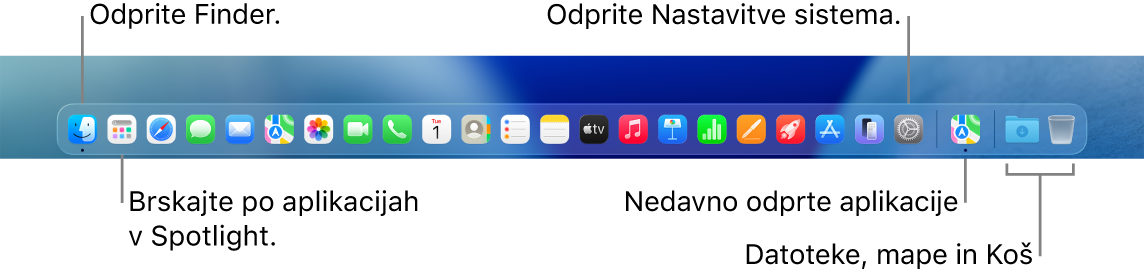
Odpiranje aplikacije. Kliknite ikono aplikacije v vrstici Dock ali kliknite 

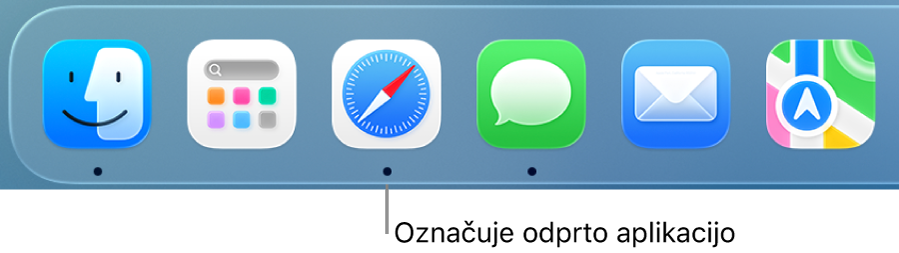
Zaprite aplikacijo. Ko kliknete rdečo piko v zgornjem levem kotu odprtega okna, se okno zapre, vendar aplikacija ostane odprta. Odprte aplikacije so v vrstici Dock označene s črno piko spodaj. Da zaprete aplikacijo, držite tipko Control in kliknite ikono aplikacije v vrstici Dock ter kliknite Quit.
Dodajanje elementa v vrstico Dock. Povlecite element in ga spustite na želeno mesto. Aplikacije postavite na levi del vrstice Dock, datoteke ali mape pa na desni del.
Odstranjevanje elementa iz vrstice Dock. Povlecite ga ven iz vrstice Dock. Elementa s tem ne odstranite iz računalnika Mac, ampak samo iz vrstice Dock.
Ogled vseh odprtih elementov v računalniku Mac. Pritisnite tipko Mission Control 

Oglejte si vsa odprta okna v aplikaciji. Močneje kliknite aplikacijo v vrstici Dock, da si ogledate vsa odprta okna aplikacije. Če želite močnejše klikniti, kliknite in nato močneje pritisnite.
Namig: Kliknite Namizje in Dock v Nastavitvah sistema, da spremenite videz in vedenje vrstice Dock. Povečajte ali pomanjšajte vrstico Dock, premaknite jo na levo ali desno stran zaslona, nastavite, da se zapre, ko je ne uporabljate, in več.
Več informacij. Glejte Uporaba vrstice Dock v računalniku Mac.